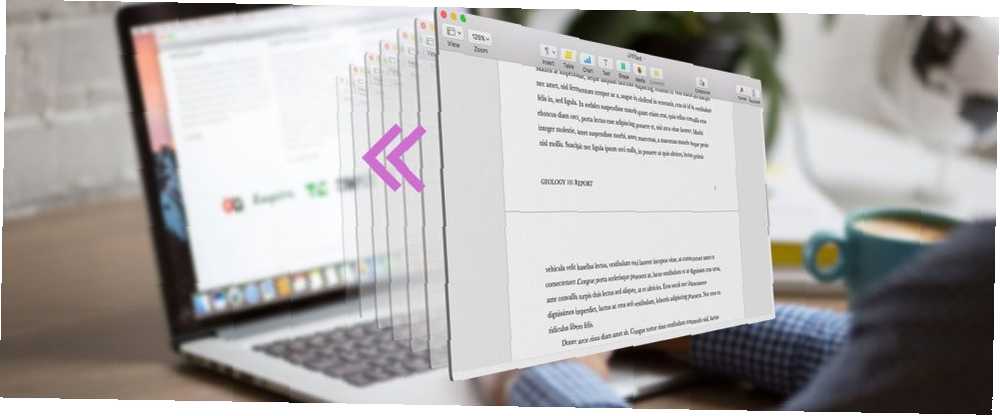
William Charles
0
883
172
Kiedy odkryjesz, że zastąpiłeś ważny dokument, twoją pierwszą reakcją jest prawdopodobnie panika. Ale jeśli korzystasz z komputera Mac, istnieje kilka opcji odzyskania wcześniejszych zmian.
Przyjrzymy się tutaj kilku z nich, a następnie podzielimy się kilkoma sugestiami, jak uniknąć tego problemu. Zacznijmy od najłatwiejszego.
iWork: przywróć starszą wersję
Jeśli nadal korzystasz z pakietu Microsoft Office na komputerze Mac, być może nadszedł czas, aby przejść do iWork 5 powodów, dla których powinieneś użyć iWork zamiast pakietu Microsoft Office 5 Powodów, dla których powinieneś używać iWork zamiast pakietu Microsoft Office Wielu długoletnich użytkowników pakietu Office nie będzie chciało odejdź od aplikacji, z którymi tak się przyzwyczaili, ale nadszedł czas, aby dać iWork kolejną szansę. . Ma wiele zalet, ale najbardziej zauważalną w bieżącej dyskusji jest wbudowane przechowywanie wersji. Za każdym razem, gdy zapisujesz zmiany w dokumencie, iWork tworzy kopię archiwalną, do której masz dostęp.
Aby zobaczyć dostępne poprzednie wersje, po prostu otwórz dokument w Pages, Numbers lub Keynote i przejdź do Plik> Przywróć do> Przeglądaj wszystkie wersje…
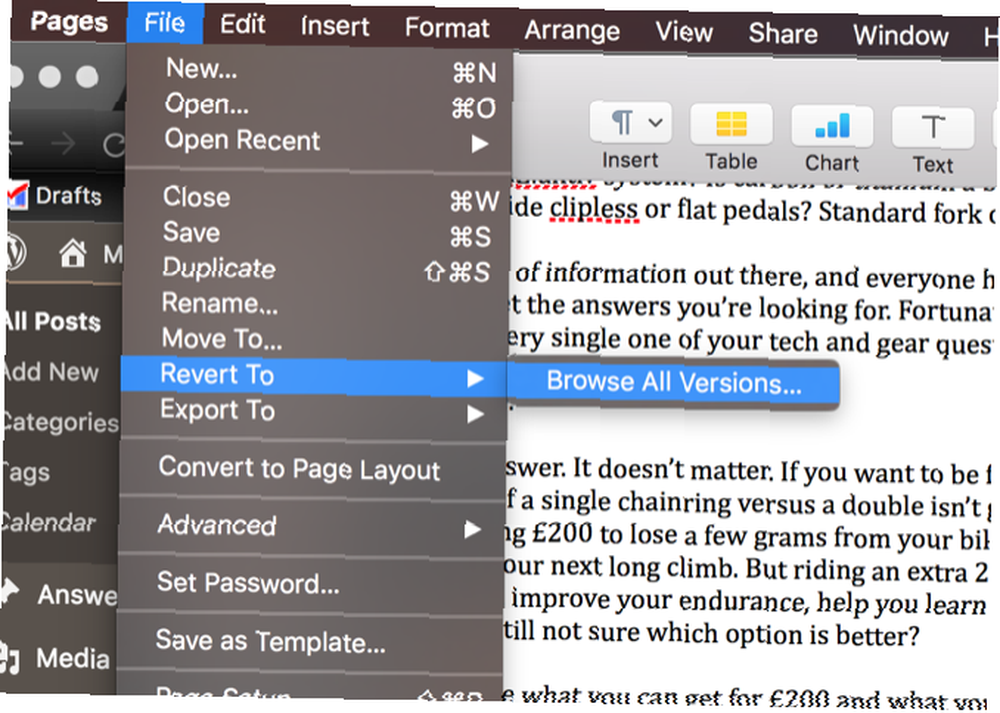
Zobaczysz ekran umożliwiający przeglądanie poprzednich wersji. Wystarczy użyć strzałek obok dokumentu po prawej stronie.
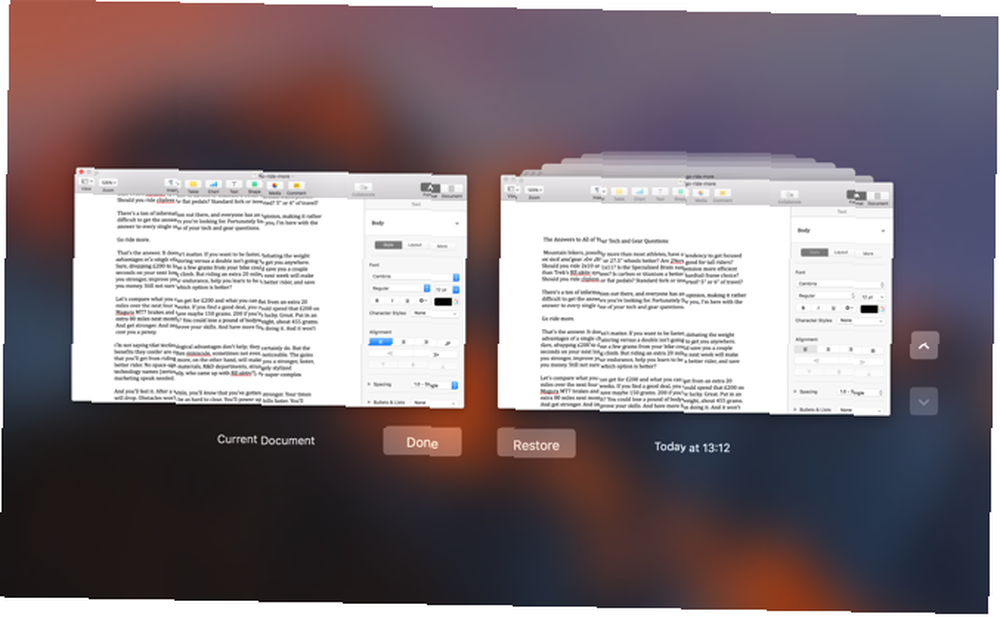
Gdy znajdziesz odpowiednią wersję, kliknij Przywracać i jesteś skończony! Działa to we wszystkich aplikacjach iWork: Pages, Numbers i Keynote.
iWork for iCloud: przywróć poprzednie wersje
Jeśli przechowujesz swoje dokumenty iWork na iCloud Drive Co to jest iCloud Drive i jak działa? Co to jest dysk iCloud i jak działa? Nie masz pewności, co odróżnia Dysk iCloud od innych usług chmurowych Apple? Pozwól, że pokażemy Ci, co potrafi i jak możesz w pełni wykorzystać to. , możesz także przywrócić stamtąd poprzednie wersje. Pamiętaj, aby zapisać swoje dokumenty w odpowiednim folderze na dysku. Zobaczysz, że istnieją foldery Pages, Numbers i Keynote, ale możesz także zapisywać dokumenty w folderze magazynu najwyższego poziomu.
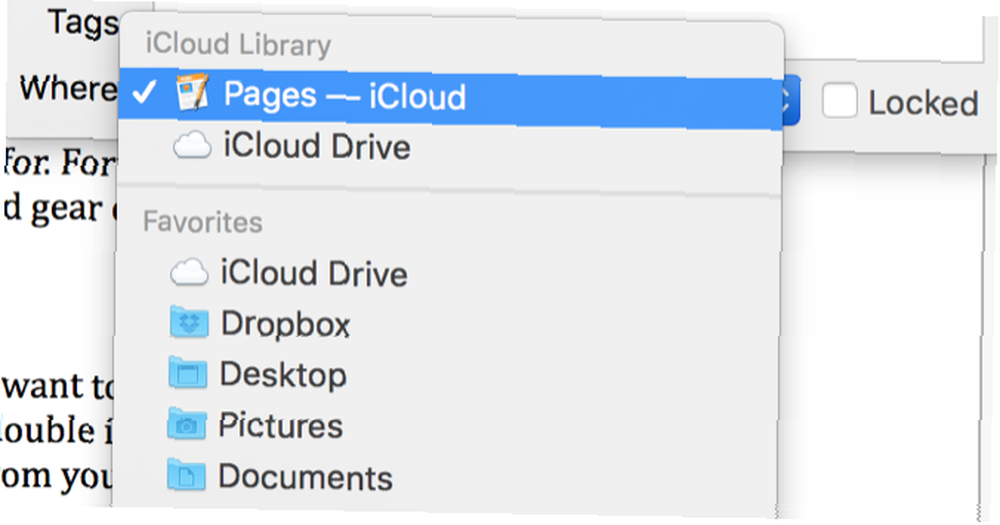
Chociaż możesz uzyskać dostęp do poprzednich wersji z folderu najwyższego poziomu, Apple ostrzega, że funkcja może być wyłączona. Dlatego najlepiej przechowywać dokumenty w odpowiednich folderach aplikacji.
Aby zobaczyć poprzednie wersje, otwórz iCloud w przeglądarce na iCloud.com, przejdź do folderu zawierającego dokument i wybierz go. Następnie kliknij ikonę koła zębatego u góry ekranu.
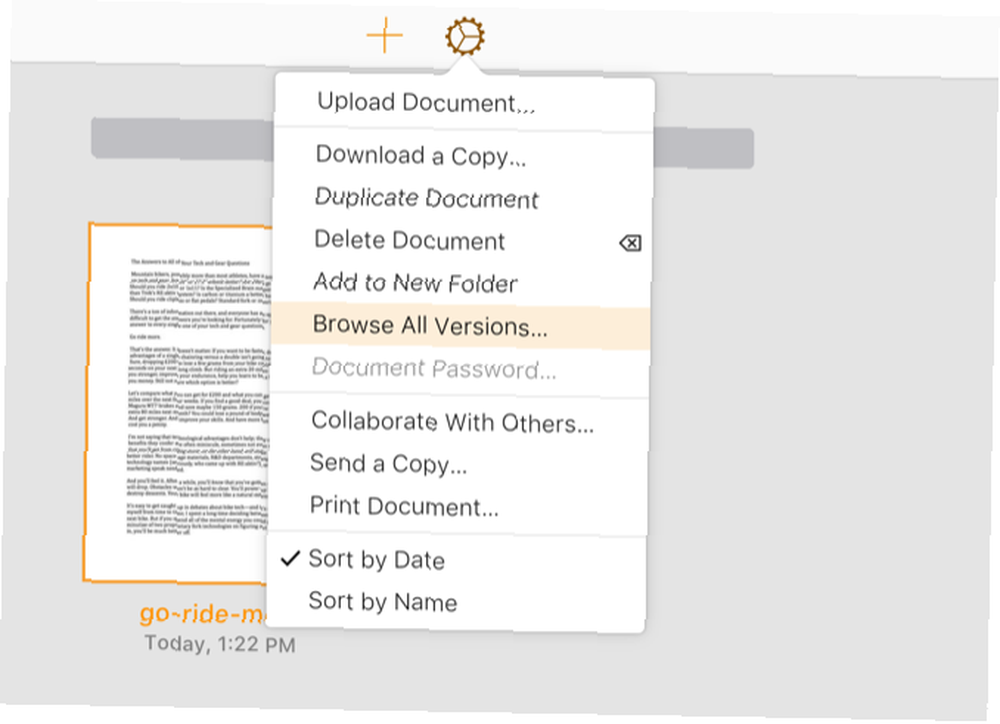
Kliknij Przeglądaj wszystkie wersje… aby zobaczyć poprzednie dostępne wersje.
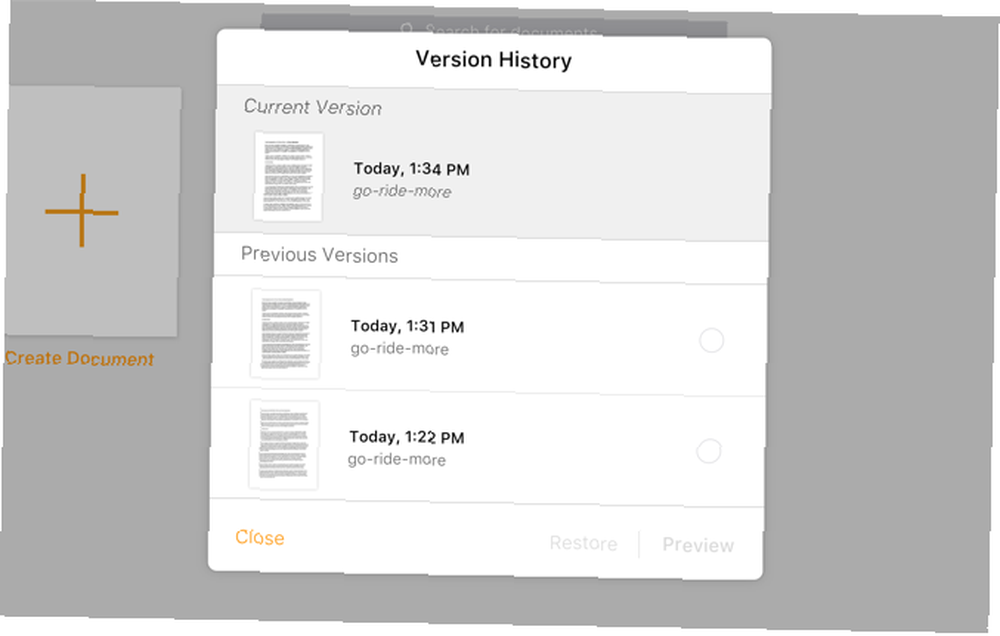
Następnie wybierz żądaną wersję, kliknij Przywracać, i możesz rozpocząć pracę nad nim bezpośrednio w przeglądarce lub pobrać go, aby użyć aplikacji iWork.
Możesz nawet przywrócić usunięte pliki z iCloud Jak przywrócić usunięte pliki dysku iCloud Jak przywrócić usunięte pliki dysku iCloud Jeśli usuniesz plik z dysku iCloud, jak go przywrócić? Odpowiedź zależy od używanego urządzenia! ! Jeśli jeszcze nie zapisujesz tam swoich dokumentów, dobrym nawykiem jest, aby się do nich przyzwyczaić.
Microsoft Office: Odzyskaj niezapisane dokumenty
Jeśli program Word, Excel lub PowerPoint ulegnie awarii lub komputer niespodziewanie się wyłączy, możesz utracić niektóre zmiany wprowadzone w dokumentach. Pakiet Office może czasem pomóc w odzyskaniu niektórych z tych zmian.
Pierwszym krokiem jest ponowne otwarcie używanej aplikacji. W wielu przypadkach zobaczysz Odzyskiwanie dokumentów pojawia się okienko i możesz pobrać ostatnie zapisane zmiany, które Office mógł uzyskać:
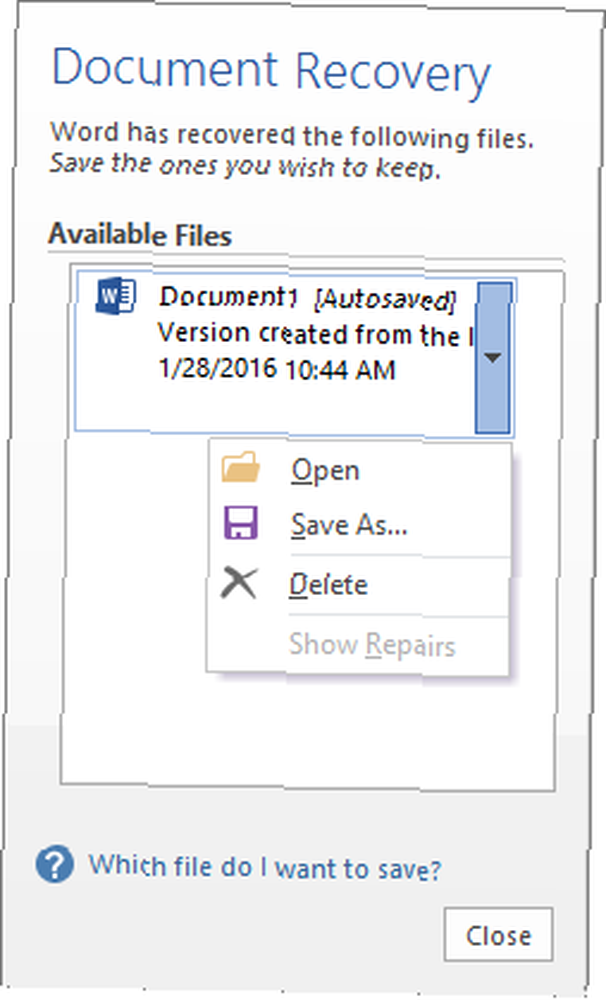
Jeśli tak się nie stanie, będziesz musiał przekopać się do folderów AutoRecover. Otwórz terminal i wpisz lub wklej następujące polecenie:
W przypadku pakietu Microsoft Office 2016:
- Słowo:
otwórz bibliotekę / kontenery / com.microsoft.Word / Data / Library / Preferences / AutoRecovery / - Przewyższać:
otwórz bibliotekę / kontenery / com.microsoft.Excel / Data / Library / Preferences / AutoRecovery / - PowerPoint:
otwórz bibliotekę / kontenery / com.microsoft.PowerPoint / Data / Library / Preferences / AutoRecovery /
W przypadku pakietu Microsoft Office 2011:
otwórz Library / Application \ Support / Microsoft / Office / Office \ 2011 \ Autorecovery
W przypadku pakietu Microsoft Office 2008:
- otwarty
/ Documents / Microsoft \ User \ Data / Office \ 2008 \ AutoRecovery /
Spowoduje to przejście do folderu AutoRecovery, w którym możesz znaleźć niektóre automatycznie zapisane wersje dokumentów:
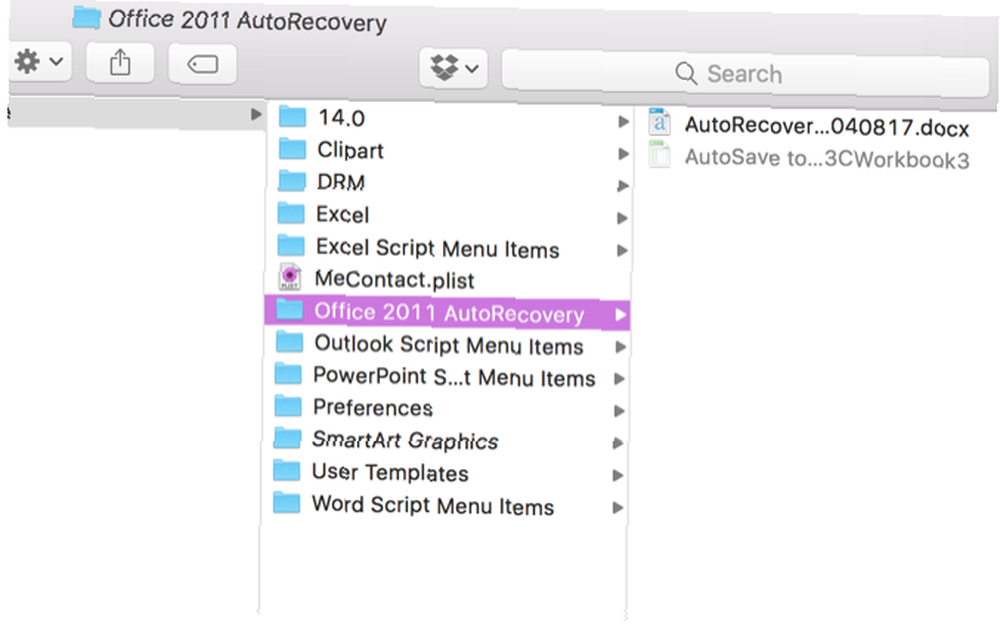
Pamiętaj, że niektóre pliki mogą być ukryte. Jeśli jeszcze tego nie zrobiłeś, będziesz chciał, aby ukryte pliki były widoczne Ukryj i znajdź dowolny plik w systemie Mac OS X Ukryj i znajdź dowolny plik w systemie Mac OS X Nie ma prostego sposobu na szybkie ukrycie lub ujawnienie ukrytych plików w systemie Mac OS X jako jest na Windowsie - ale jest to możliwe. . Wystarczy otworzyć Findera i nacisnąć Command + Shift + kropka, i pojawią się twoje ukryte pliki.
Microsoft Office: Odzyskaj pliki tymczasowe
Jeśli powyższe nie działa, możesz spróbować odzyskać dokument z tymczasowego magazynu plików. Aby rozpocząć ten proces, uruchom terminal i wprowadź następujące polecenie:
otwórz $ TMPDIR / TemporaryItemsTam zobaczysz wiele plików o nonsensownych nazwach:
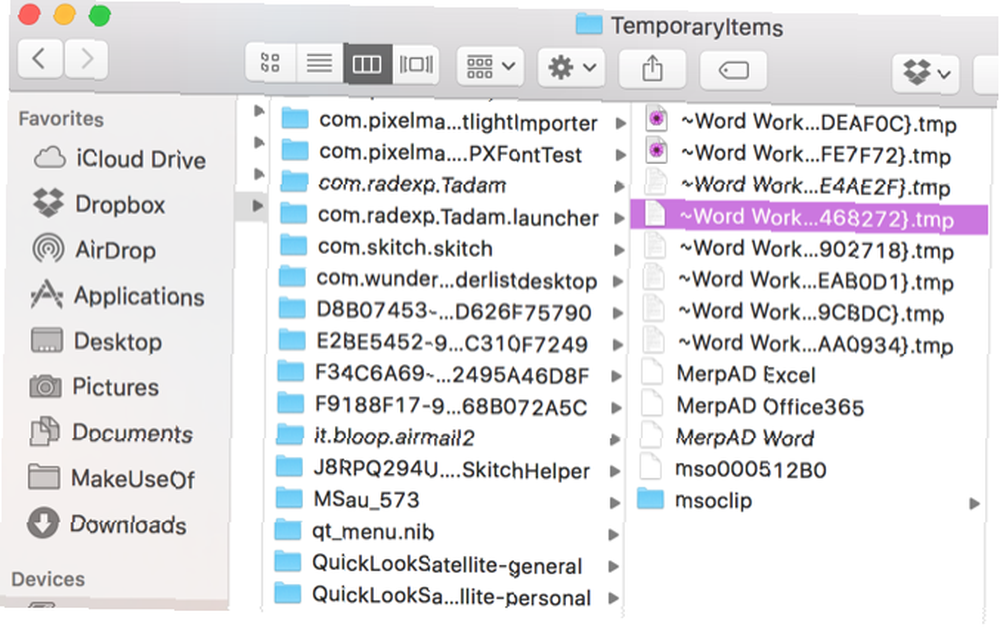
Zacznij otwierać te pliki, aż znajdziesz ten, którego szukasz (lub zabraknie Ci opcji). Ponieważ są to pliki TMP, nie będzie można ich otwierać za pomocą aplikacji pakietu Office, więc otwórz je za pomocą edytora tekstów Najlepsze edytory tekstu na komputerze Mac w 2018 Najlepsze edytory tekstu na komputerze Mac w 2018 r. Potrzebujesz nowego edytora tekstu dla twojego Maca? Oto najlepsze darmowe i płatne edytory tekstu macOS do zwykłego tekstu, kodowania i wszystkiego pomiędzy. . Miałem najwięcej szczęścia z TextEdit.
Kilka porad na temat nie utraty plików
Dzięki iWork masz naprawdę dużą szansę na odzyskanie plików, które zostały zapisane lub utracone w wyniku awarii. Microsoft Office sprawia jednak, że jest nieco trudniejszy. Pierwszą rzeczą, którą polecam, jest rozpoczęcie korzystania z iWork i zapisanie dokumentów w iCloud.
Jeśli nalegasz, aby kontynuować korzystanie z pakietu Microsoft Office, pierwszym krokiem jest upewnienie się, że opcje Autoodzyskiwania są ustawione tak, jak chcesz. To wspaniała funkcja mało znanych funkcji pakietu Microsoft Office 10, którą powinieneś wiedzieć 10 mało znanych funkcji pakietu Microsoft Office, którą powinieneś wiedzieć Czasami najdrobniejsze rzeczy powodują największe różnice. Odkryliśmy przeoczone funkcje pakietu Microsoft Office i pokazujemy, w jaki sposób mogą poprawić przepływ pracy. których wiele osób nie jest świadomych.
Iść do Plik> Opcje> Zapisz w pakiecie Office 2016 (lub Preferencje> Zapisz w pakiecie Office 2011) i upewnij się, że pakiet Office zapisuje plik AutoRecover co 5-10 minut.
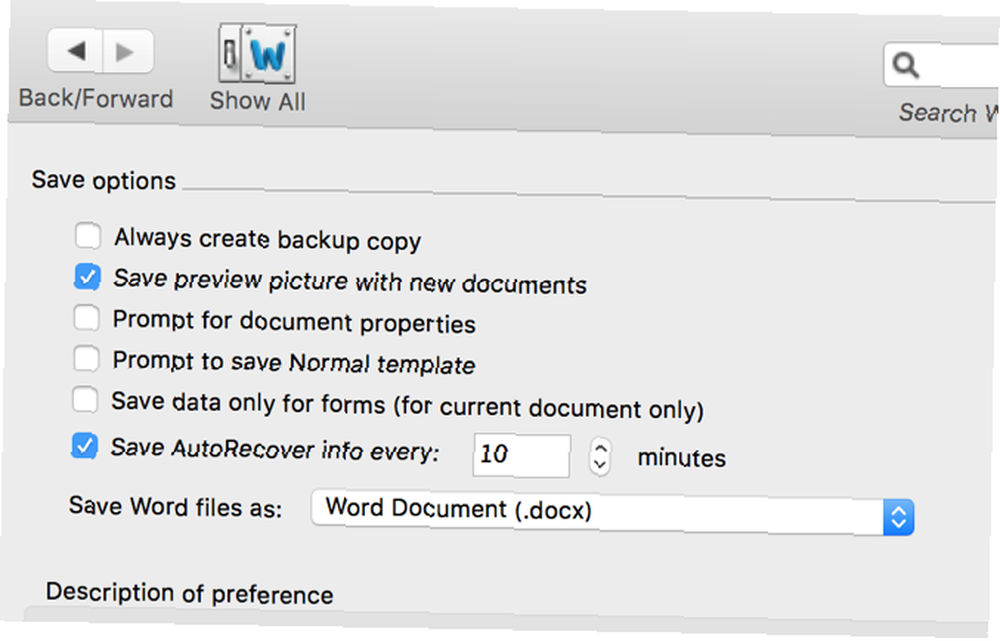
Dobrym pomysłem jest także utworzenie przez Office kopii zapasowej dokumentów. Iść do Plik> Opcje> Zaawansowane w pakiecie Office 2016 (lub Preferencje> Zapisz w pakiecie Office 2011) i upewnij się, że Zawsze twórz kopię zapasową sprawdzone.
Teraz zobaczysz kopię zapasową dokumentu w folderze, w którym zapisałeś oryginał.
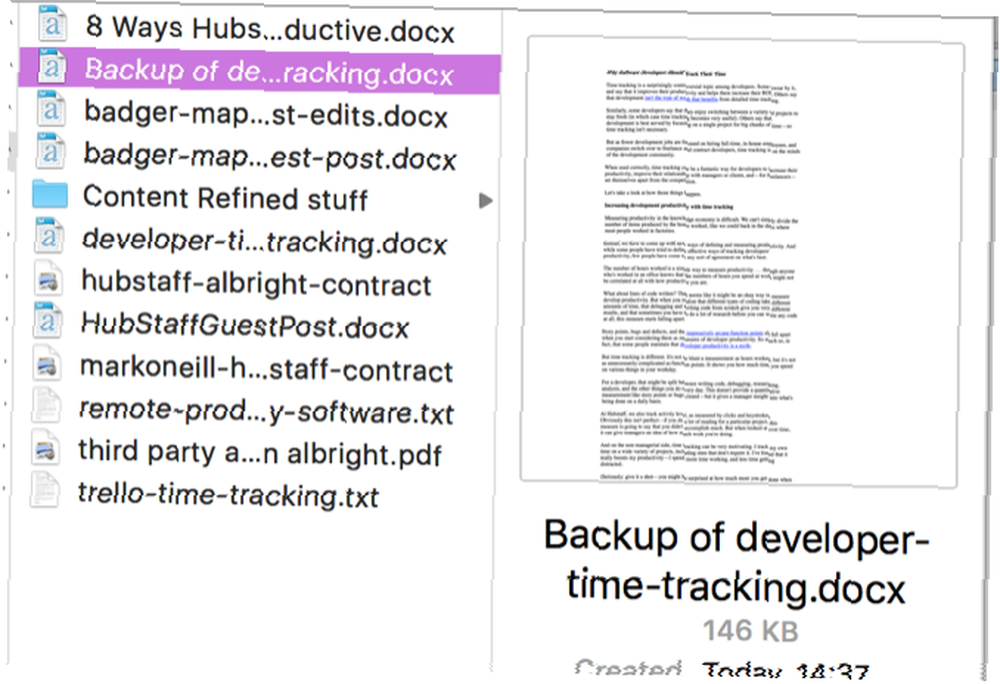
I, oczywiście, zawsze zalecamy korzystanie z dobrego oprogramowania do tworzenia kopii zapasowych 5 Lokalne rozwiązania do tworzenia kopii zapasowych komputerów Mac, które nie są maszyną czasu 5 Lokalne rozwiązania do tworzenia kopii zapasowych komputerów Mac, które nie są maszyną czasu Istnieje wiele opcji tworzenia kopii zapasowych komputerów Mac, a wiele z nich ma funkcje z którą domyślna aplikacja Apple do tworzenia kopii zapasowych po prostu nie może konkurować. który obsługuje wersjonowanie. W każdym razie powinieneś wykonać kopię zapasową komputera, a możliwość przywrócenia dokumentów do poprzedniej wersji to tylko bonus.
Jak przywrócić poprzednie wersje dokumentów na komputerze Mac? Podziel się najlepszymi wskazówkami w komentarzach poniżej!











